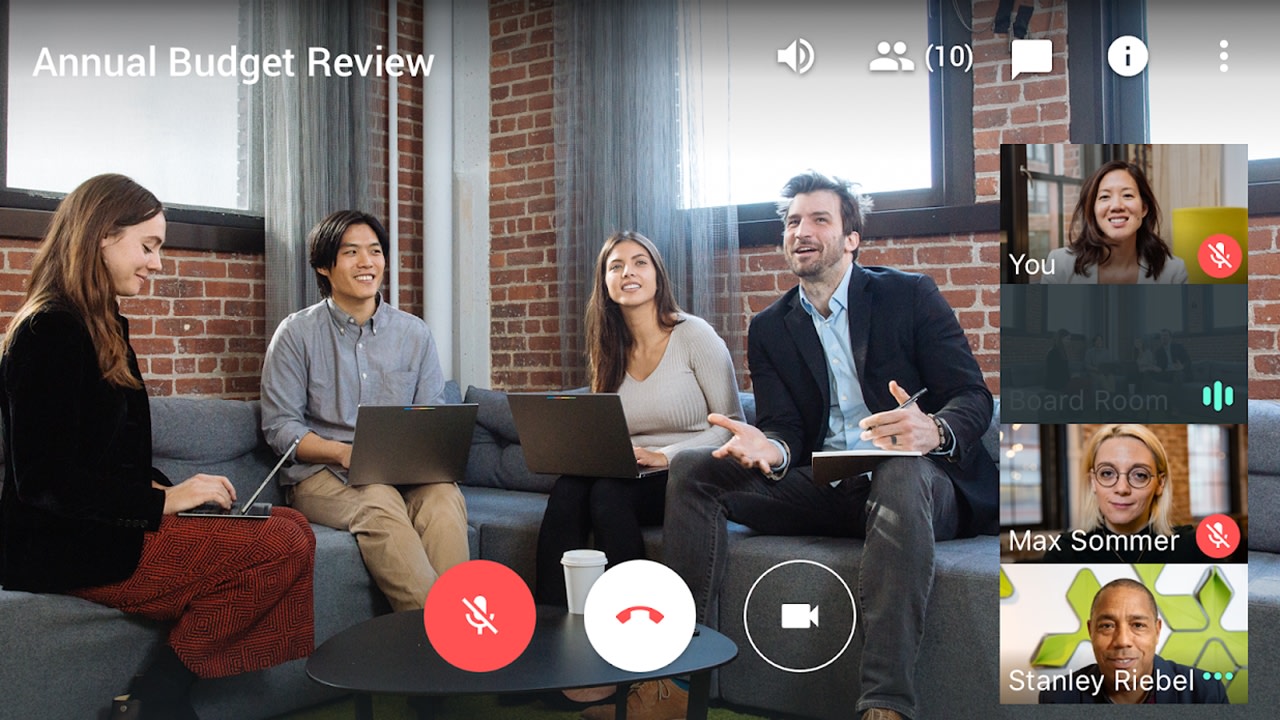

ADVERTISEMENT
Aplikasi meeting virtual alias video conference menjadi salah satu platform yang paling dibutuhkan untuk menunjang kerja di rumah alias work from home (WFH) demi mencegah penyebaran virus corona. Salah satu platform video conference terbaik saat ini adalah Google Hangouts Meet.
ADVERTISEMENT
Aplikasi buatan Google ini sebenarnya adalah platform video conference berbayar. Namun demi membantu produktivitas masyarakat yang bekerja selama wabah COVID-19 masih merebak, Google memberikan gratis layanan hingga 1 Juli mendatang.
Tidak hanya untuk para karyawan yang sedang WFH, Google Hangouts Meet juga bisa digunakan untuk kegiatan belajar mengajar online. Adapun keunggulan dari Hangouts Meet ini ialah bisa menampung kapasitas partisipan yang sangat banyak, hingga 250 orang.
Selain itu, apabila kamu ingin menyelenggarakan teleconference secara online, kamu bisa mengundang hingga 100.000 penonton dalam satu domain.
Hangouts Meet terintegrasi dengan G Suite dan hanya pemilik akun G Suite saja yang bisa mengadakan rapat online di Hangouts Meet. G Suite pun menawarkan uji coba gratis selama 14 hari yang bisa diakses melalui tautan ini. (https://meet.google.com/)
ADVERTISEMENT
Lalu bagaimana cara menggunakan Google Hangouts Meet? Kamu bisa menggunakan desktop atau aplikasi Google Hangouts Meet di iOS dan Android.
Cara pakai Google Hangouts Meet di desktop
- Masuk ke situs ini (https://meet.google.com/) lewat browser Chrome, Mozilla Firefox, Microsoft Edge atau Safari
- Klik ’Join or Start a Meeting’
- Tulis judul meeting atau kode rapat agar tidak ada partisipan yang salah join. Kamu juga bisa mengosongkannya apabila tidak dibutuhkan
- Situs akan meminta izin untuk mengakses kamera dan mikrofon. Setelah diberi izin, kamu bisa langsung mengklik opsi ‘Join Now’ untuk membuat ruang meeting virtual atau ‘Present’ untuk melakukan presentasi lewat tampilan layar laptop
- Jika ruang meeting virtual sudah siap, silakan undang partisipan meeting lainnya dengan copy paste link video conference tersebut atau tambahkan orang menggunakan alamat email dan tunggu mereka bergabung ke dalam conference.
ADVERTISEMENT
Cara pakai Google Hangouts Meet di HP
- Download aplikasi Google Hangouts Meet di Android atau iOS
- Setelah selesai download, kamu akan diminta untuk Sign Up menggunakan email Gmail.
- Jika sudah Sign Up, kamu bisa langsung melakukan percakapan kelompok baik itu group chat maupun video conference. Caranya klik ikon (+) di bagian pojok kanan bawah dan pilih ‘New Video Call’
- Kemudian kamu akan diminta untuk menambahkan partisipan chat menggunakan nomor HP atau email. Apabila menggunakan nomor HP, undangan conference akan dikirim lewat SMS. Sementara jika menggunakan email, maka undangan akan masuk ke Inbox email. Kemudian tunggu hingga semua orang yang diundang masuk ke dalam conference itu
ADVERTISEMENT
- Apabila kamu adalah partisipan yang diundang oleh penyelenggara meeting virtual, kamu cukup mengklik link yang dikirim lewat email atau SMS. Setelah itu, kamu akan secara otomatis bergabung dalam video conference tersebut. Selesai.
Perlu diingat bahwa orang yang tidak diundang ke dalam conference atau yang tidak memiliki akun G Suite, ketika ingin bergabung, harus mendapatkan persetujuan dari partisipan yang telah bergabung. Hal itu untuk menghindari adanya penyusup di meeting yang sedang diselenggarakan.